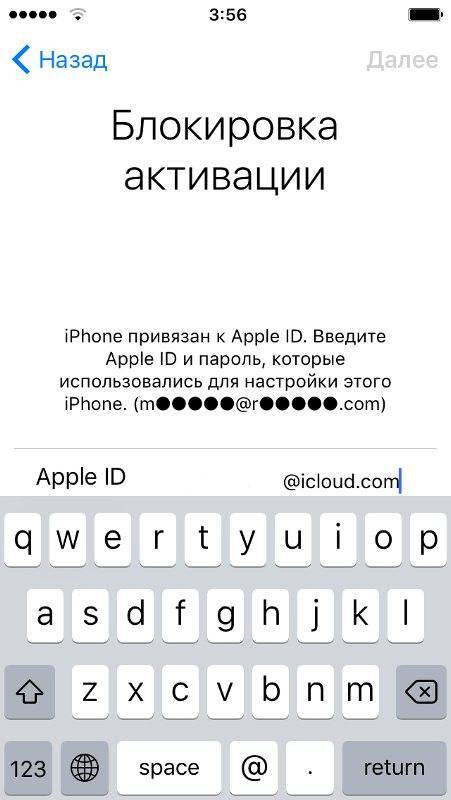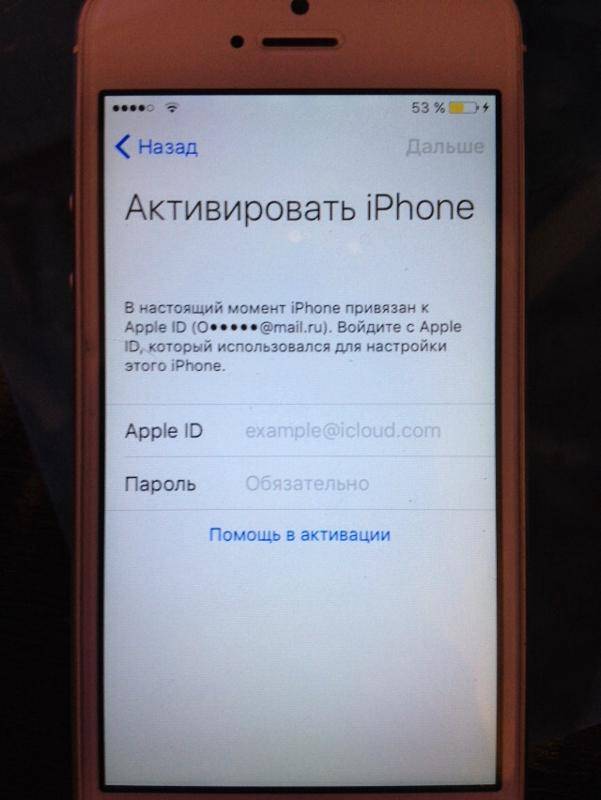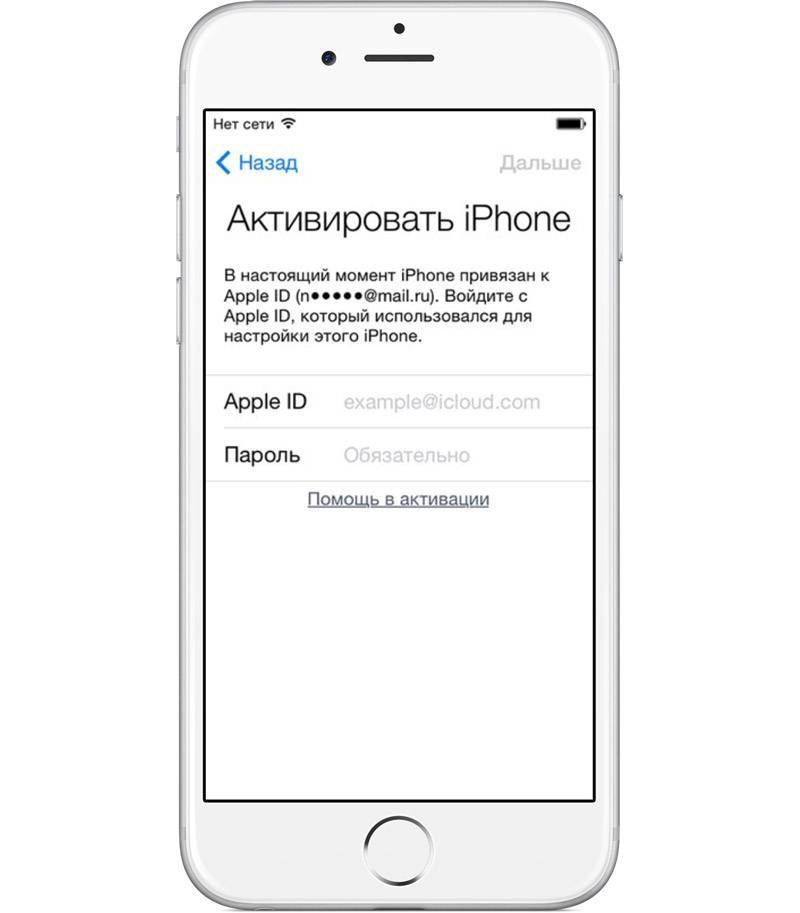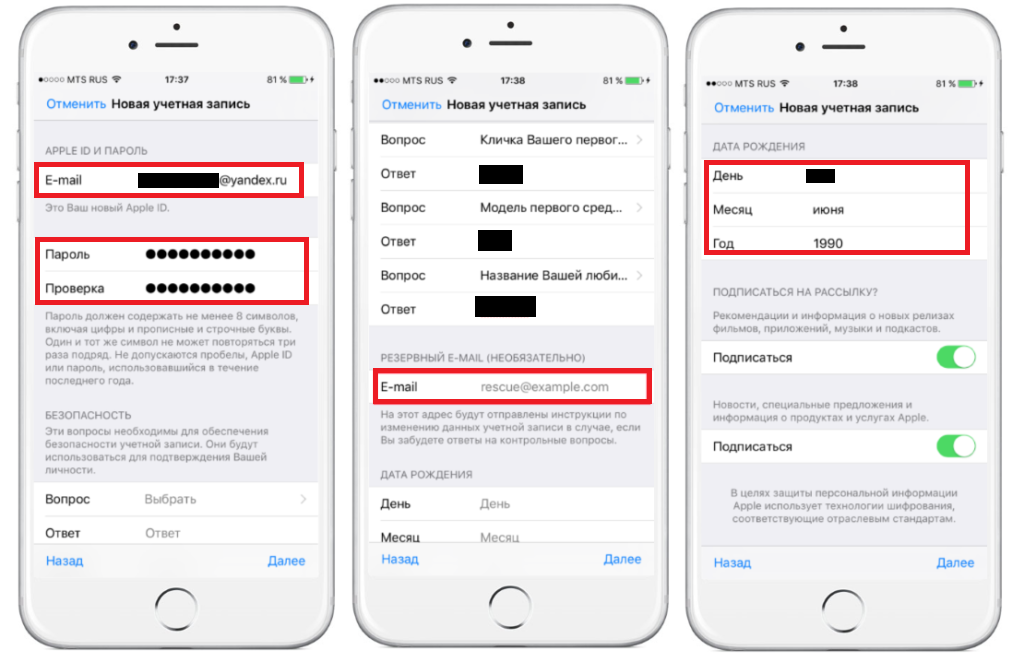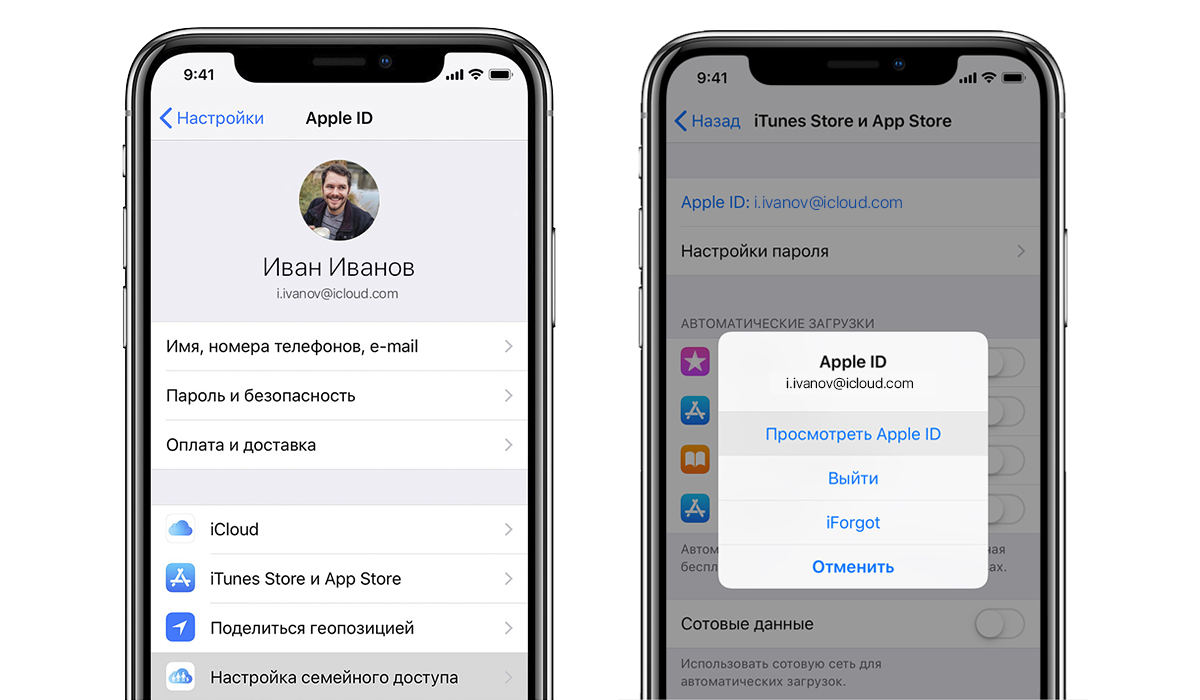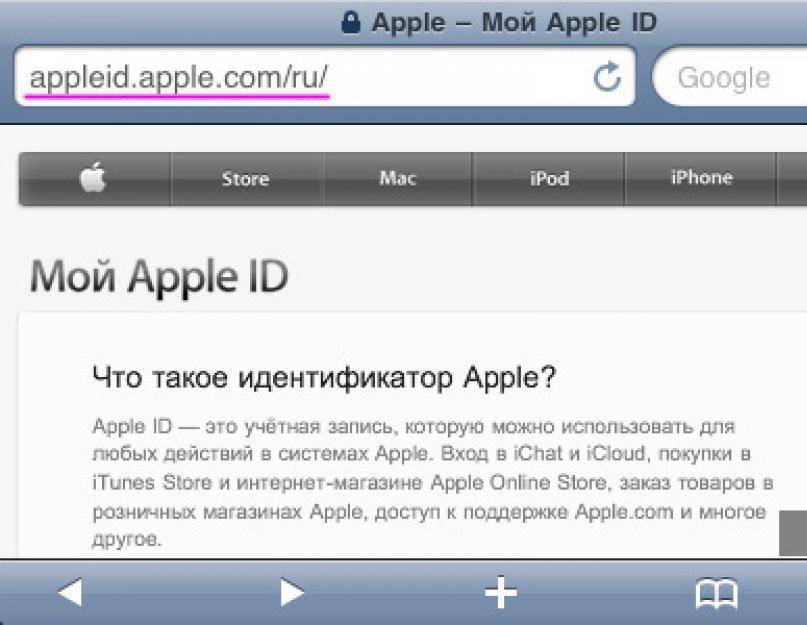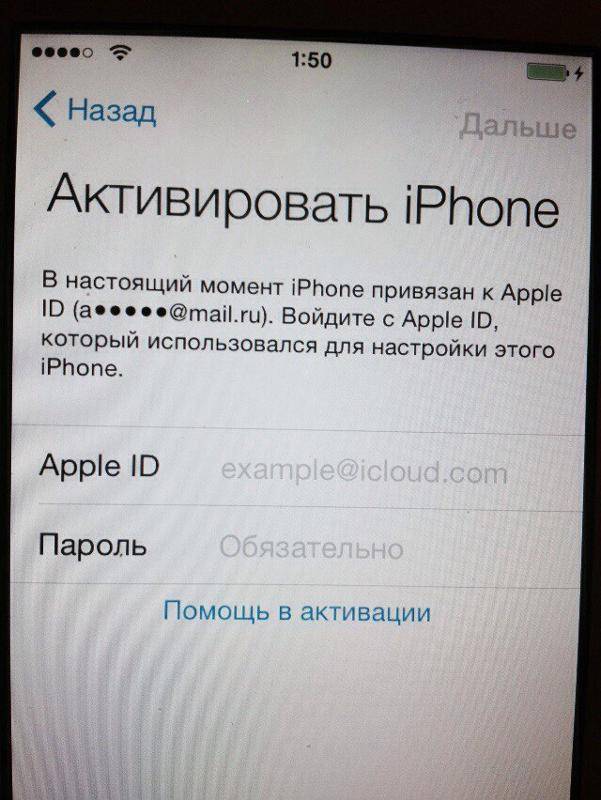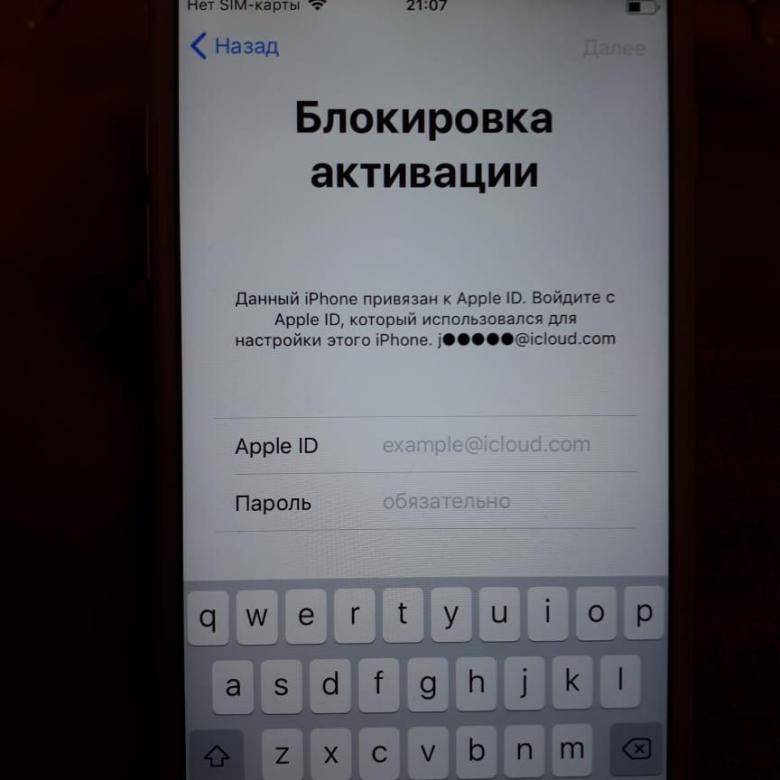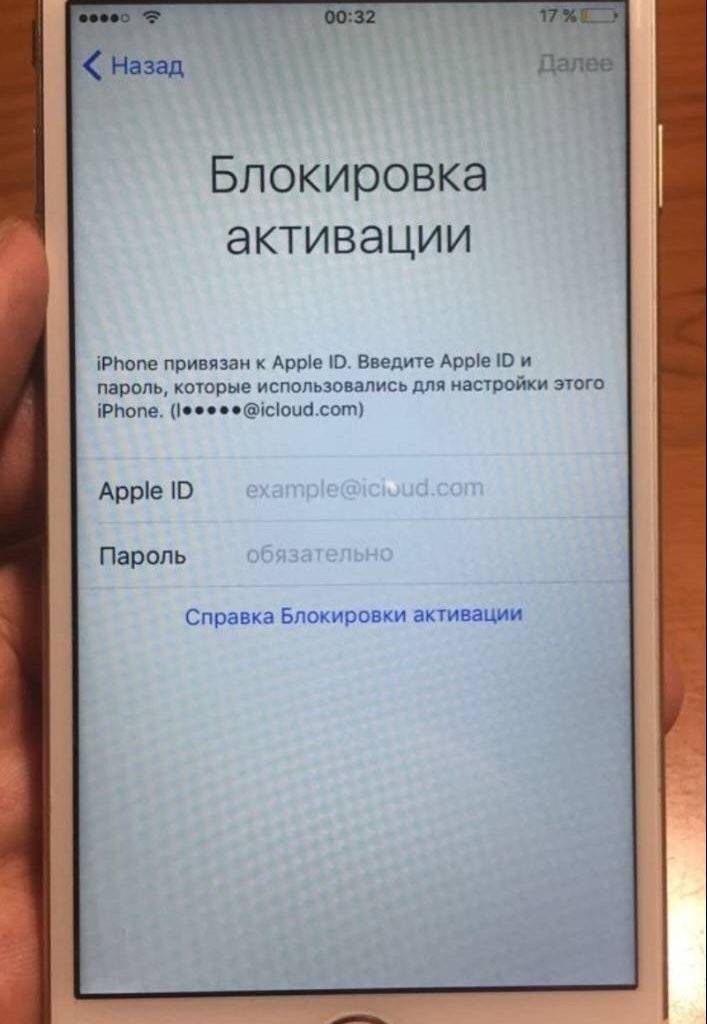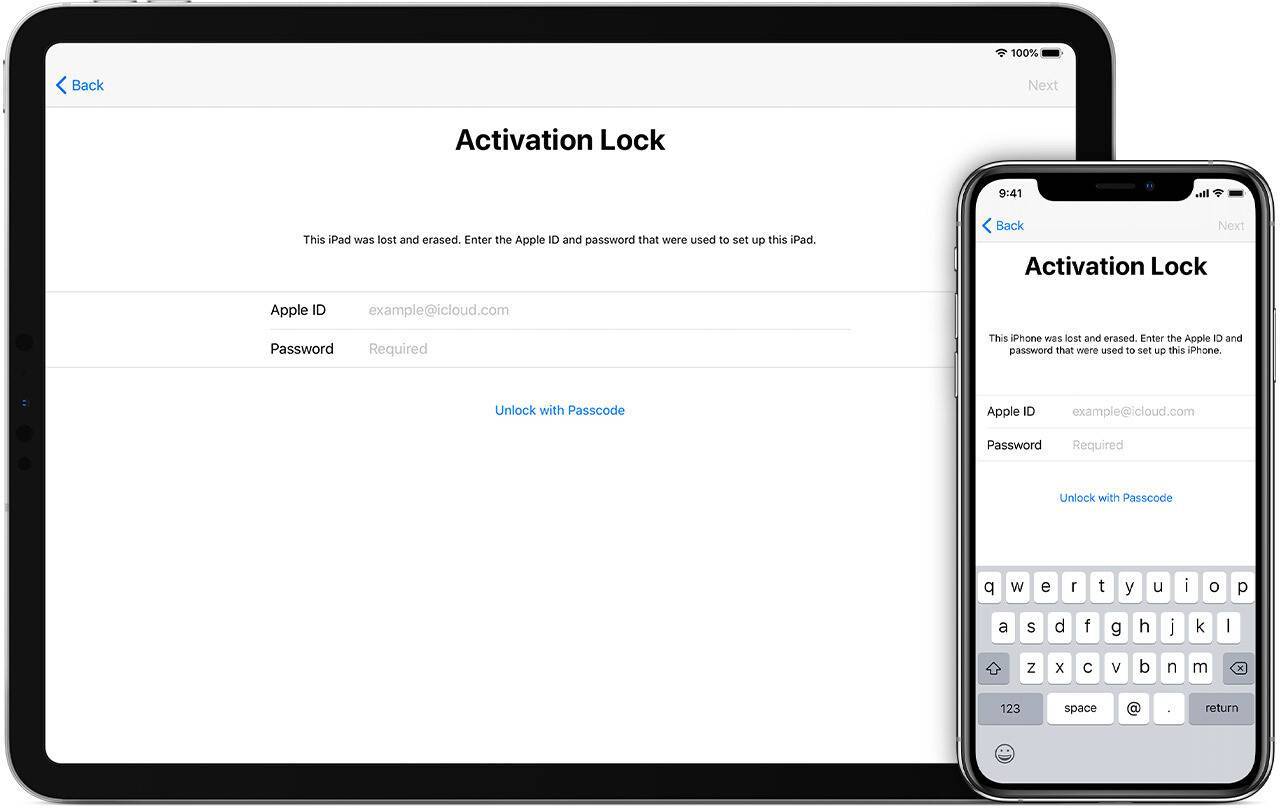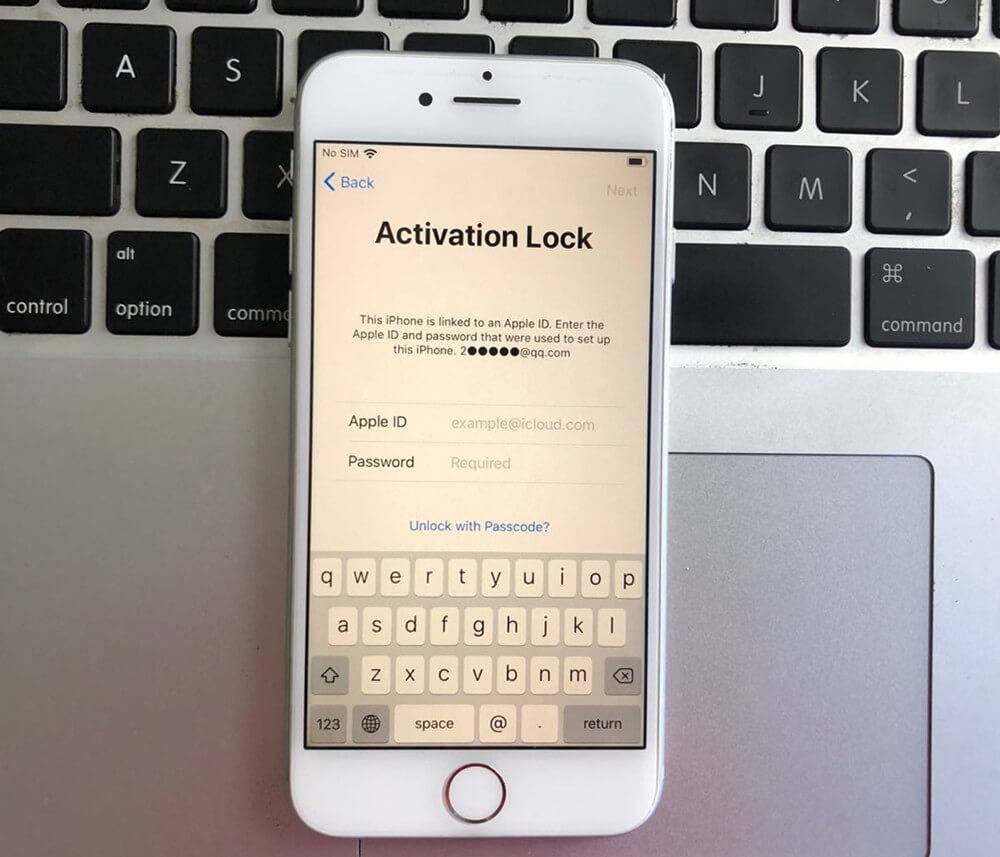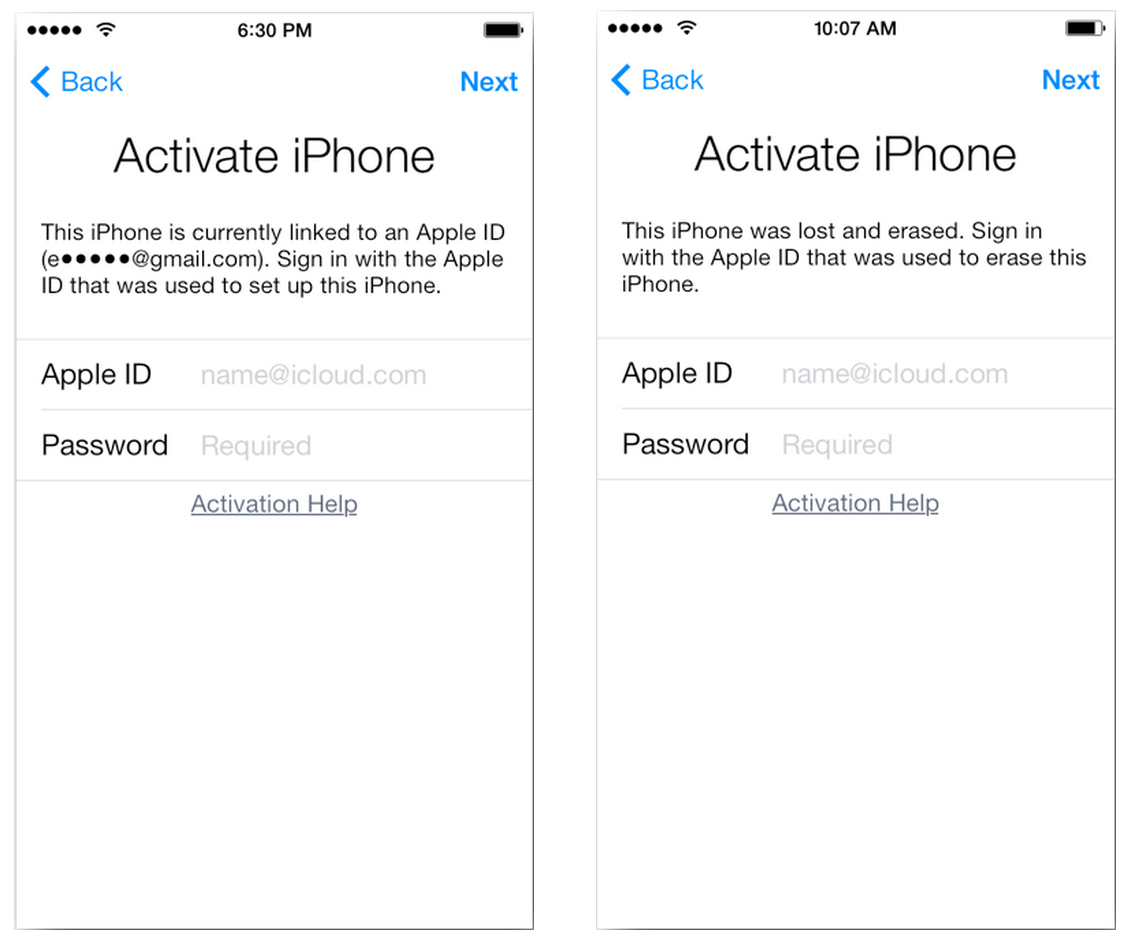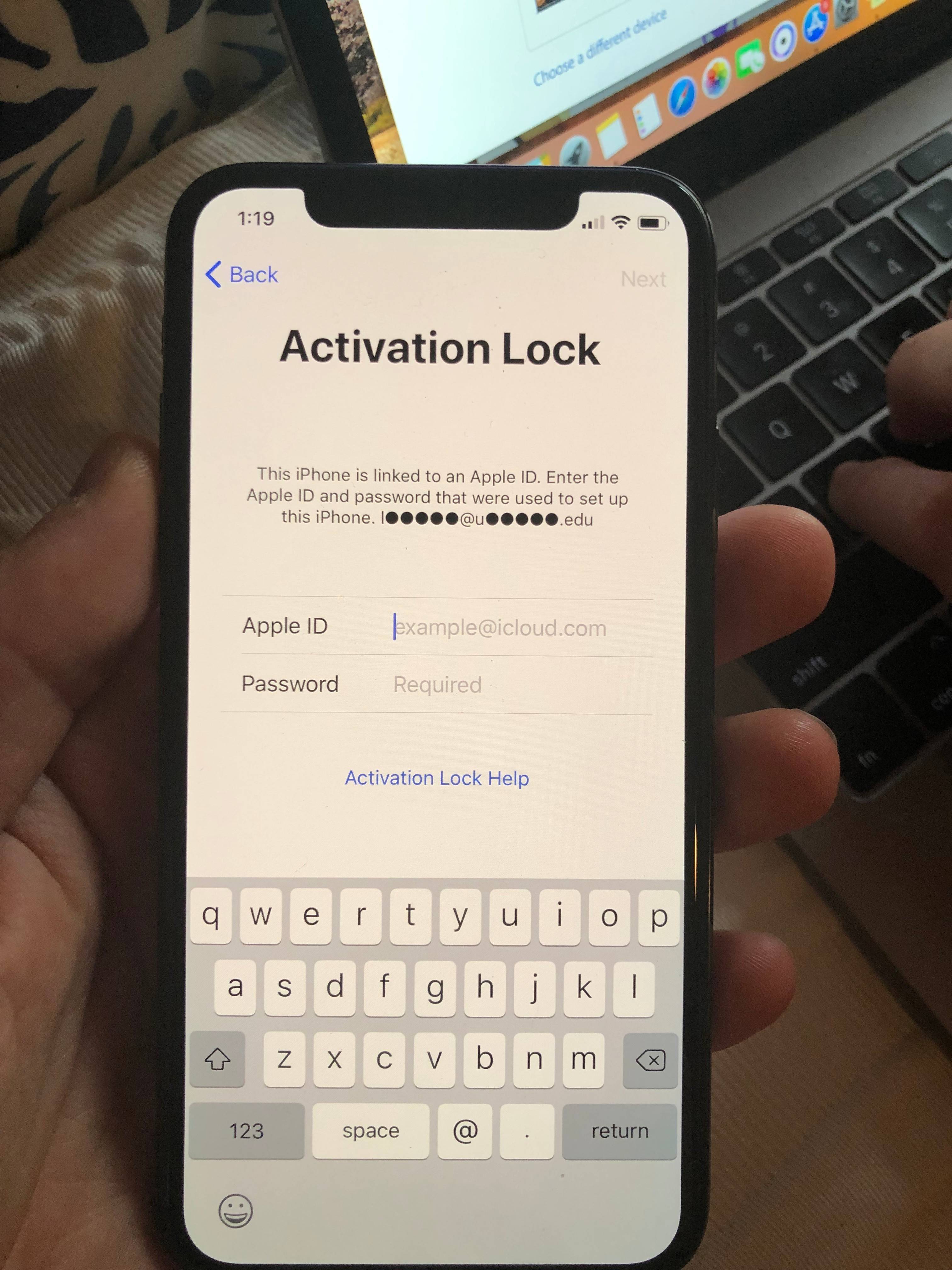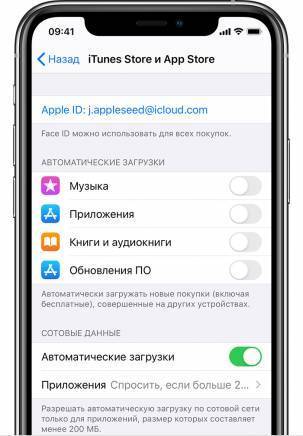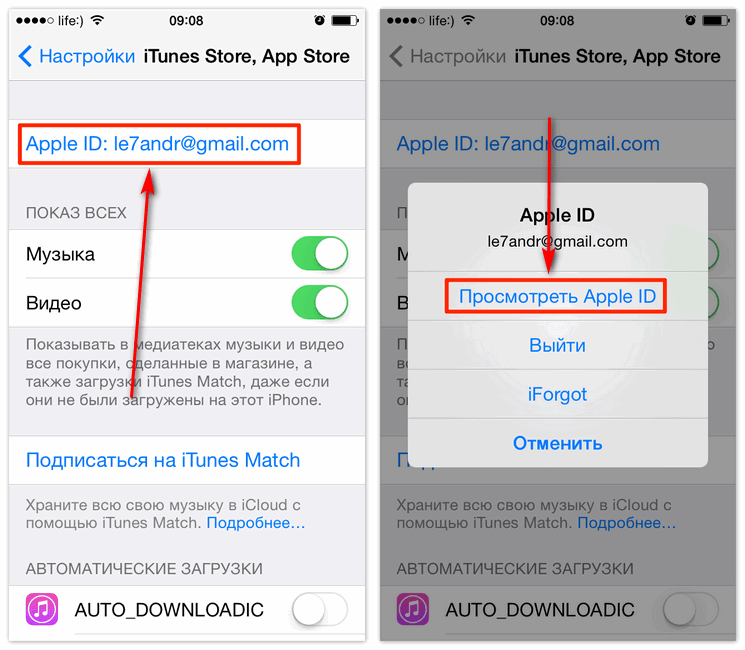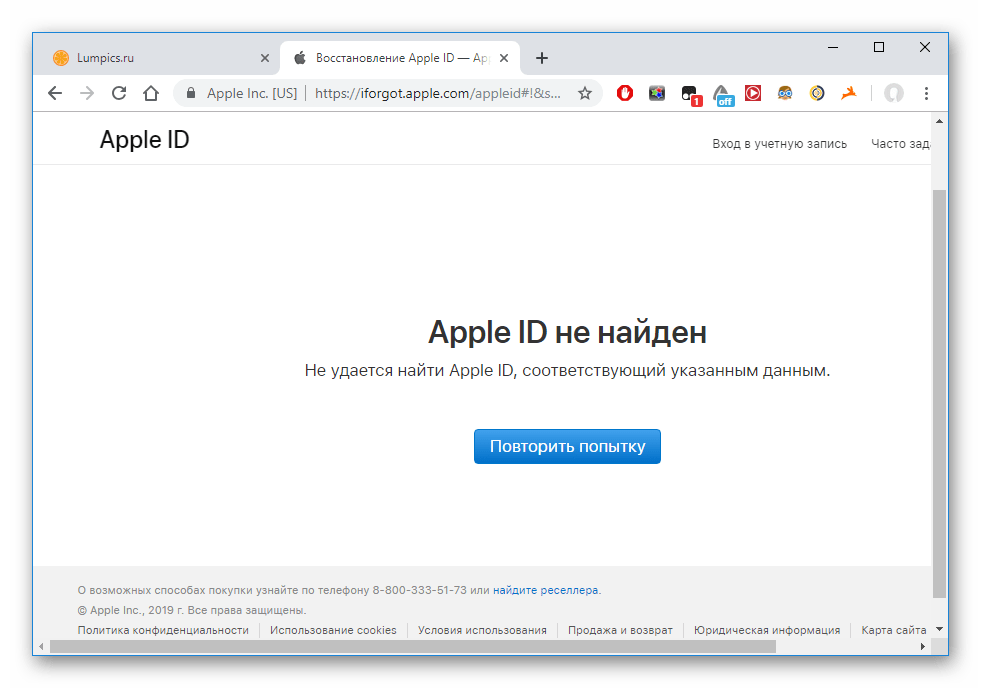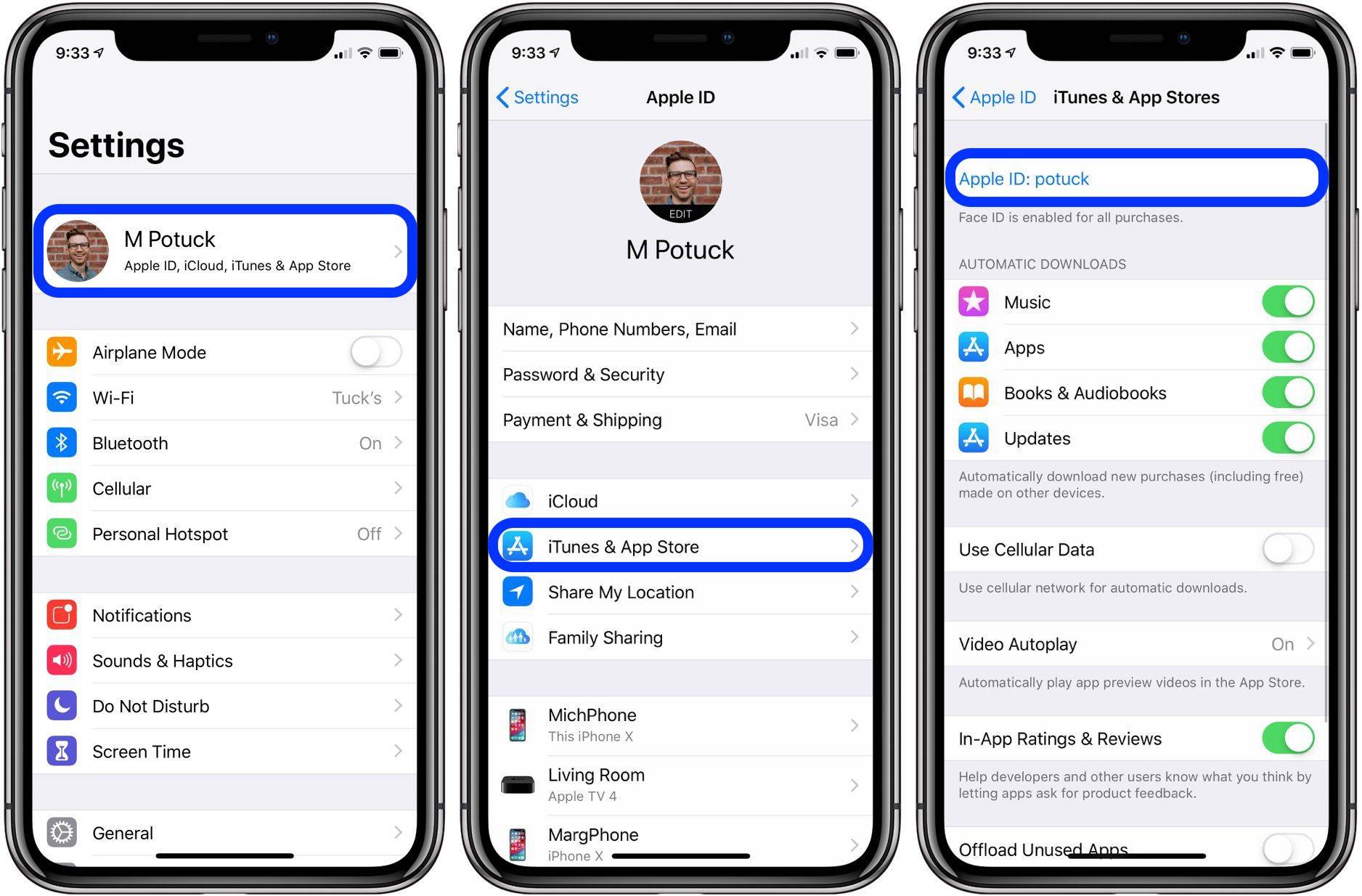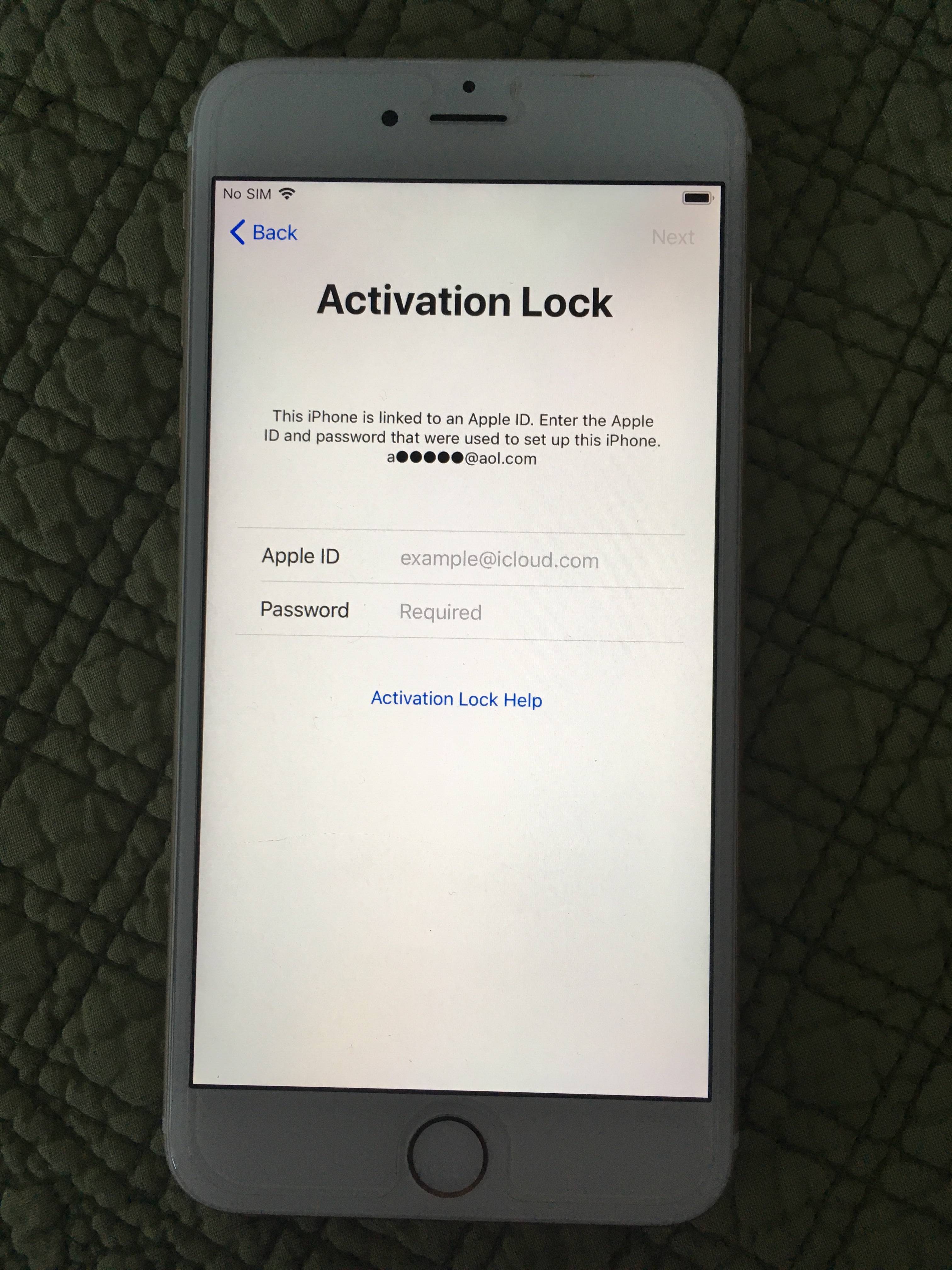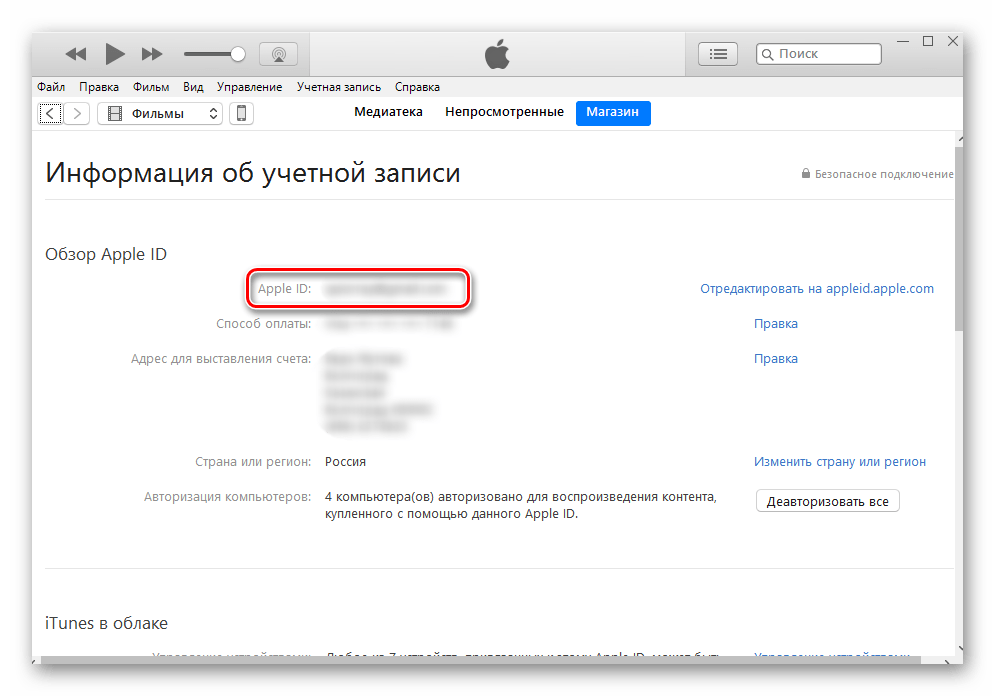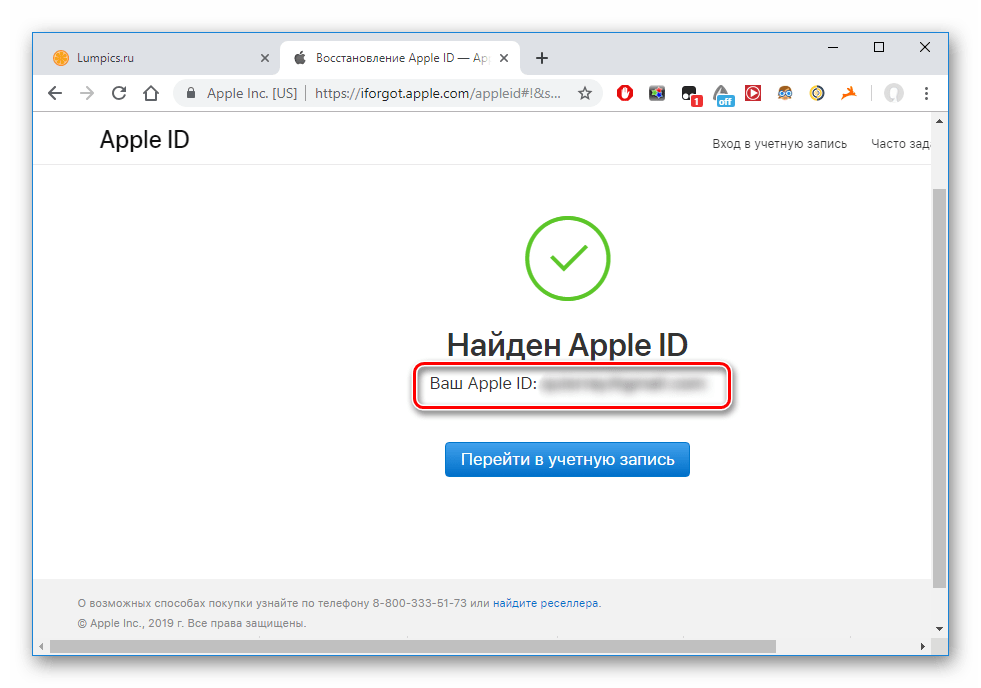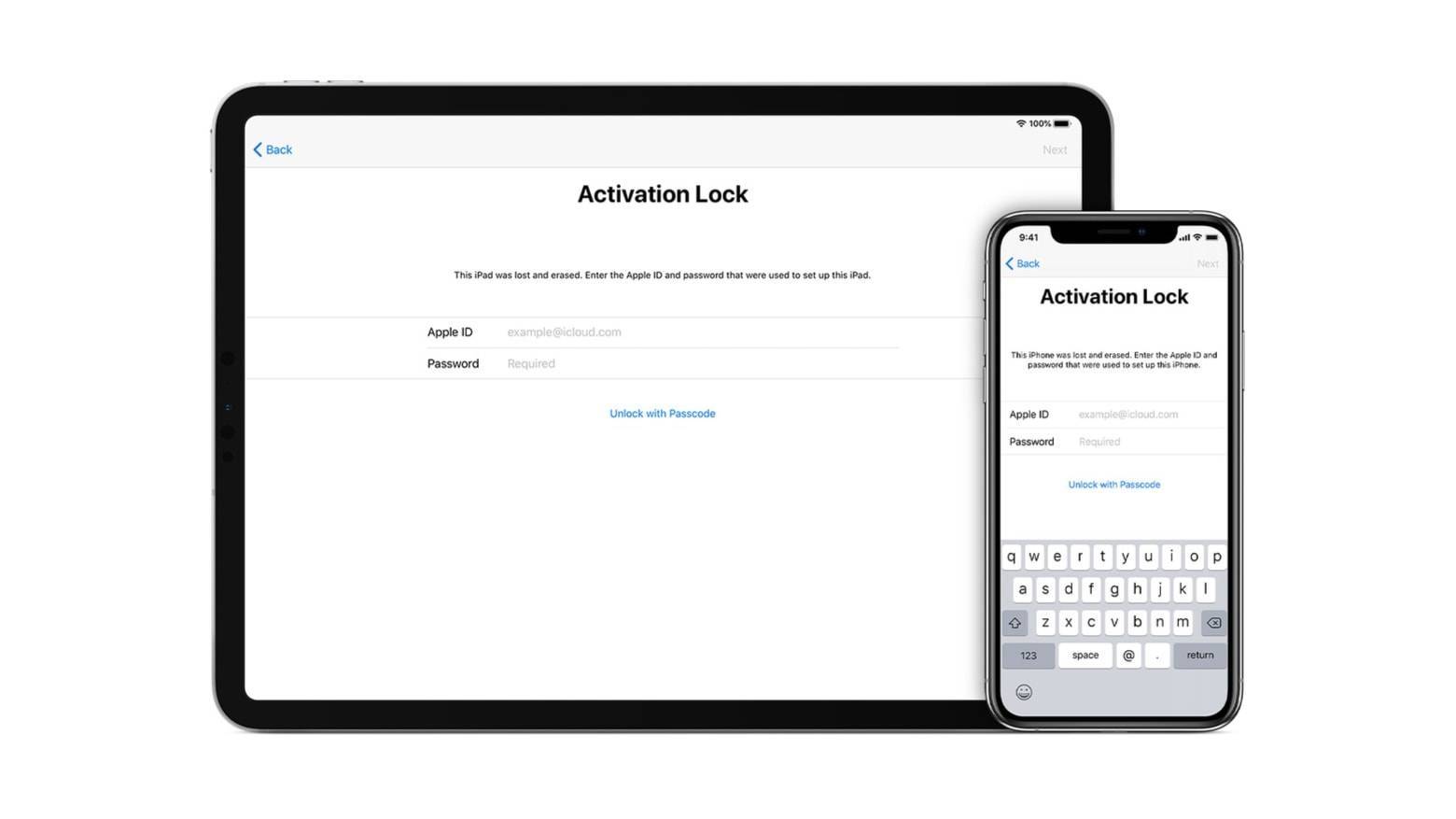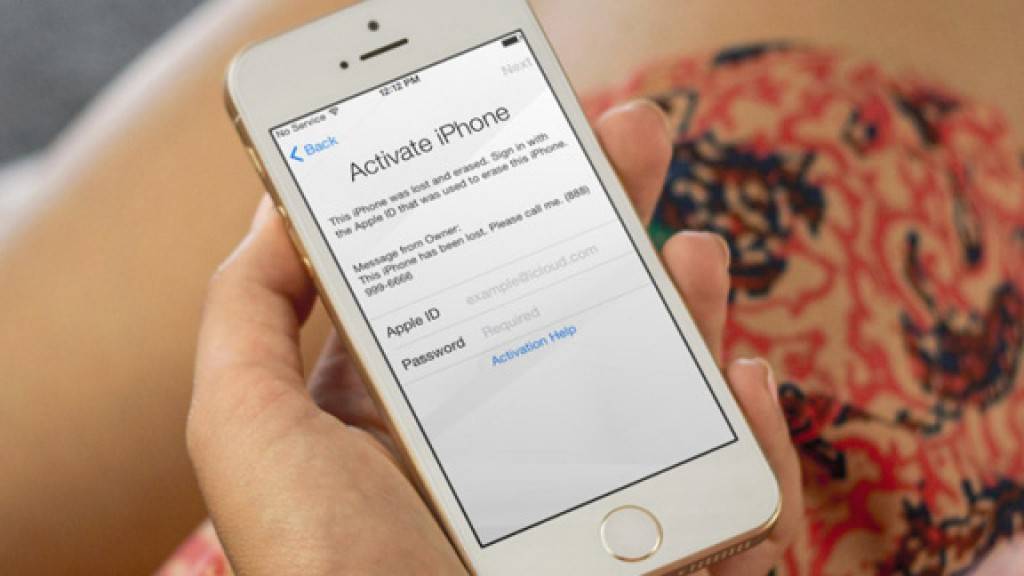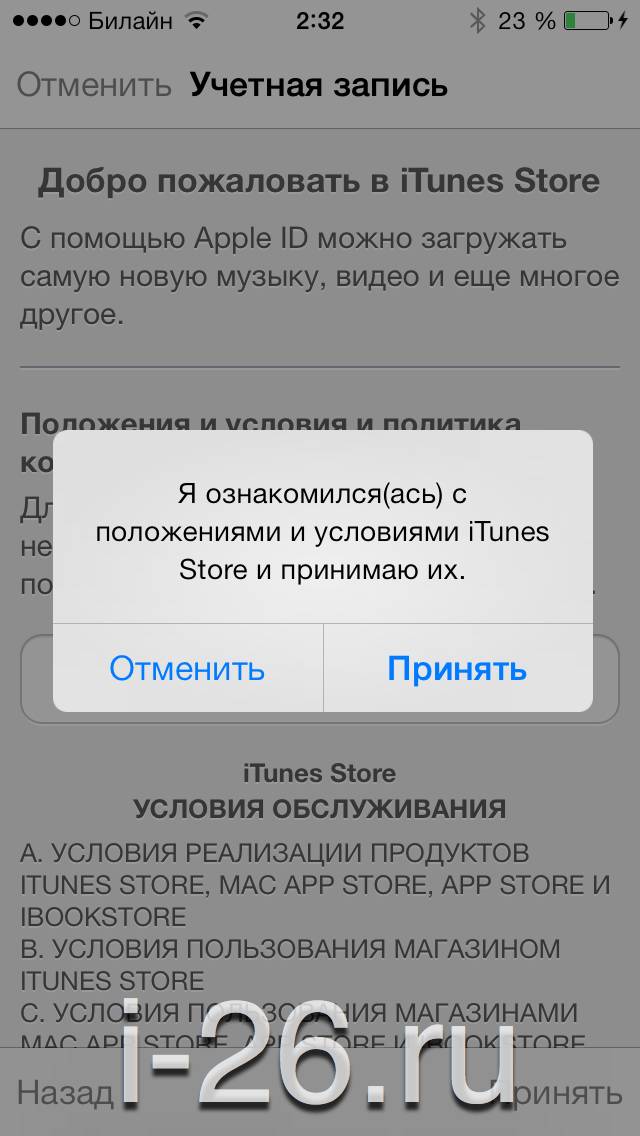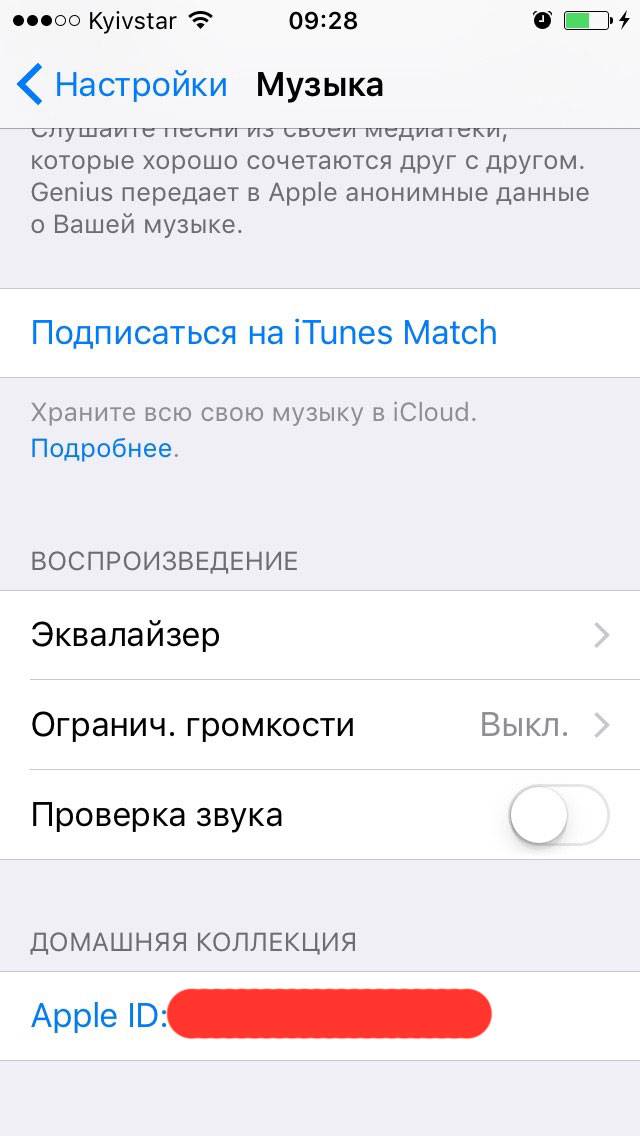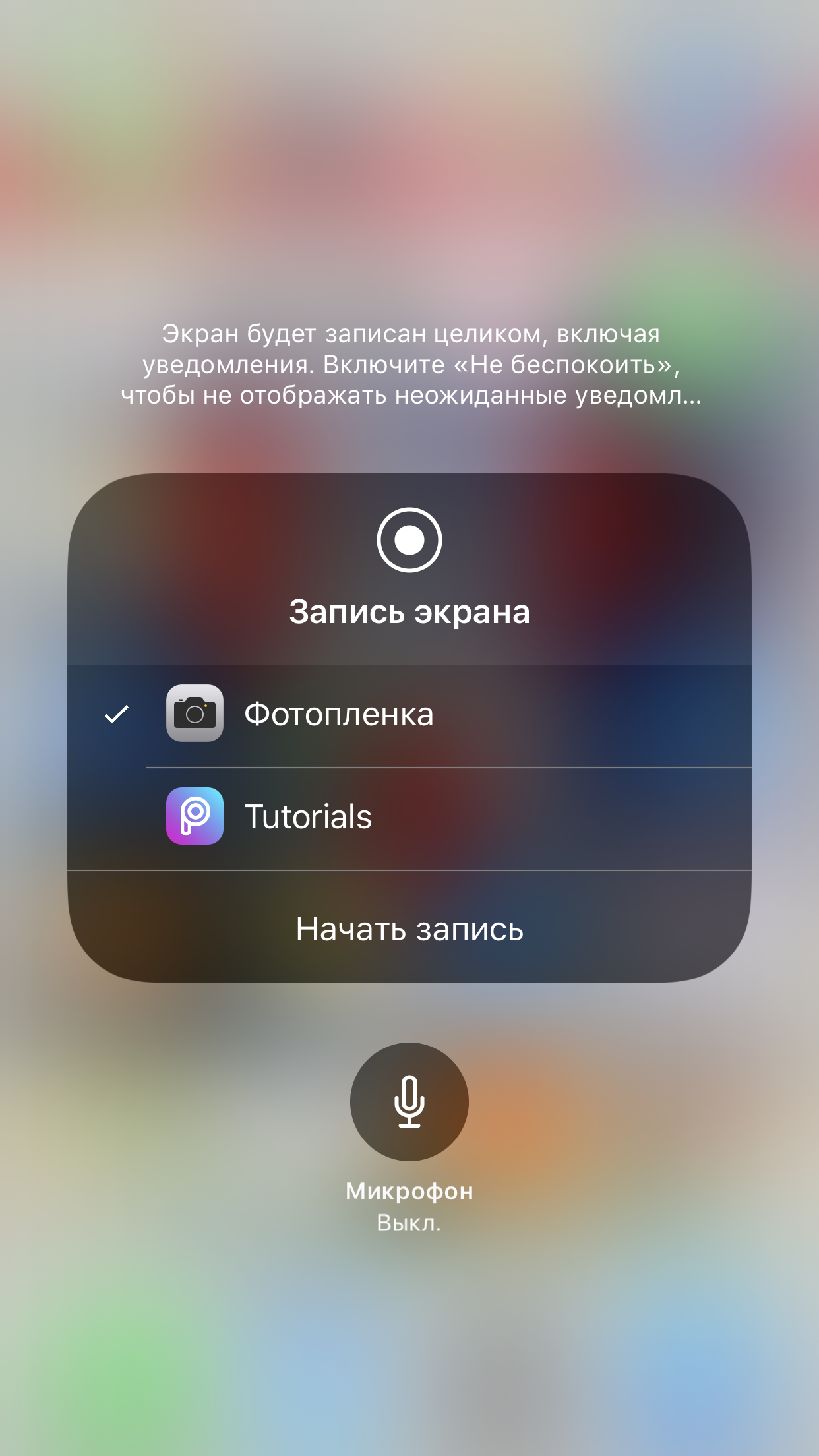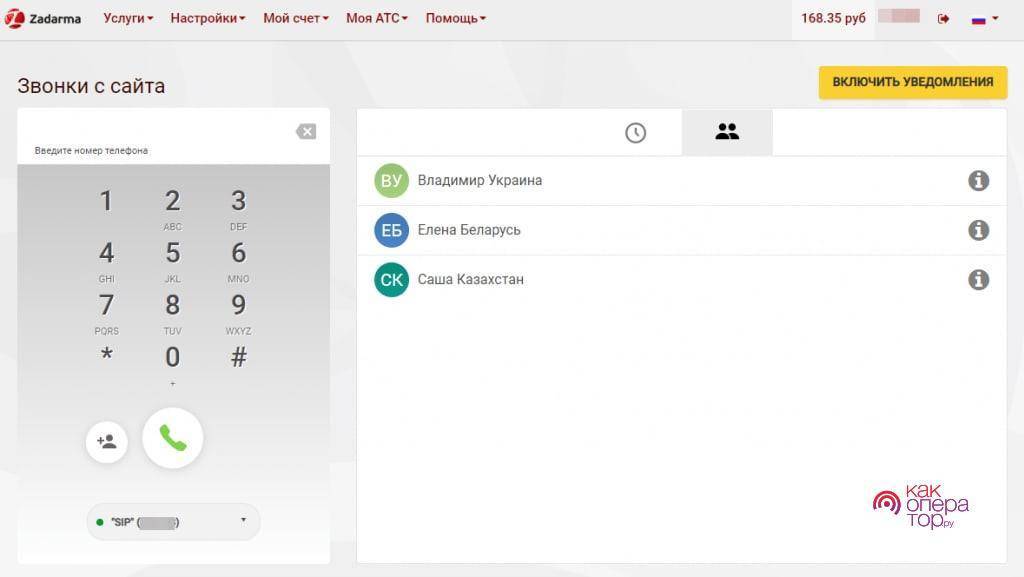Как защитить Apple ID от блокировки и взлома?
Схемы мошенников
Для начала рассмотрим методы, которыми пользуются мошенники для взлома учётных записей Apple ID. Помимо использования платёжных данных, злоумышленники прибегают и к шантажу. Если получить доступ к Apple ID, то возможно заблокировать любое устройство, привязанное к аккаунту. А за разблокировку требуют деньги. Итак, каким же образом пароль может быть украден?
Так как логины и пароли учётных записей хранятся в памяти компьютера, то злоумышленники могут найти их с помощью компьютерных вирусов. Особенно опасны браузерные вирусы, так как часто пользователи разрешают браузерам запоминать их учётные данные для различных сайтов, среди которых может быть и почтовый сервис. Если мошенник получит доступ к электронной почте, то получит доступ и к паролям от всех сервисов, на которых пользователь регистрировался.
Пароль может быть украден с помощью «фишинговых» сайтов, которые визуально представляют собой копию какого-либо сервиса. Например, iTunes Store. Если на таком сайте вы зайдёте в свою учётную запись, логин и пароль тут же будут сохранены и отправлены мошеннику.
Ещё одна популярная схема — общие аккаунты. Пользователям предлагают выгодное, казалось бы, предложение: недорого приобрести аккаунт, на котором уже куплено множество приложений, игр, фильмов, музыки, и всем этим можно пользоваться бесплатно, нужно только войти в эту учётную запись на своём устройстве. Незнающие люди соглашаются, хотя это и запрещено правилами Apple. Но когда пользователь залогинится под купленным аккаунтом, мошенник меняет пароль Apple ID и с помощью функции Find My Phone включает Activation Lock. Устройство блокируется, а с пользователя требуют деньги за разблокировку.
Способы защиты от взлома
Есть несколько общих советов:
- Используйте сложные пароли. Придумайте такой пароль, который содержал бы цифры, большие и маленькие буквы и специальные символы. Не используйте короткие пароли, они легко подбираются. Например, вместо password используйте Gm@1l_Pa$$w0rd.
- Не используйте один и тот же пароль (либо пароли, связанные по смыслу) на разных сервисах. Особенно это касается электронной почты.
- Время от времени меняйте пароли.
- Не сообщайте свой пароль третьим лицам. Сотрудники службы поддержки Apple (как и любых других компаний) не нуждаются в вашем пароле и никогда не попросят вас предоставить его.
- Не пользуйтесь чужими аккаунтами.
- Чтобы защититься от «фишинга», всегда проверяйте адрес сайта, перед тем как вводить свой пароль для входа в учётную запись. К примеру, адрес iTunse Store itunes.apple.com. Если вместо этого в браузерной строке значится itunes.apple1.com, или itunes.appple.com, то сайт создан мошенниками.
- Пользуйтесь антивирусными программами на своём компьютере.
- Если на вашем устройстве был сделан JailBreak (процедура, позволяющая получить доступ к файловой системе iPhone, iPad или iPod), то не устанавливайте подозрительных приложений из Cydia. В AppStore каждая программа проверятся, в Cydia может попасть что угодно.
- Если покупаете устройство Apple с рук, убедитесь, что на устройстве не активирована функция Find my iPhone.
Служба поддержки
Все способы, как узнать Apple ID, представленные выше, помогут решить проблему в большинстве случаев. К сожалению, некоторые владельцы мобильных устройств не пользуются сервисами компании и не выполняют синхронизацию данных. Следовательно, вход в программах не был произведен, нет загруженных приложений и т.д.
Обратите внимание
Решением в подобной ситуации станет обращение в службу поддержки. Там следует наиболее точно и развернуто описать проблему, с которой пришлось столкнуться. В качестве подтверждения законности владения устройством работники службы могут попросить копию чека из магазина.
ID пользователя в Одноклассниках
Чтобы узнать код своей странички в Одноклассниках, сделаем следующее:
- Найдите рядом со своей аватаркой на странице меню:
- Нажмите на слово «Еще»:
- В появившемся окошке нажмите на «Изменить настройки.
- В новом окошке вы увидите идентификационный номер своей странички.
Как посмотреть ID другого участника в Одноклассниках? Это сделать очень просто. Перейдите на страничку его профиля, в адресной строке будет зафиксирован его номер:

Также вы можете узнать идентификатор, наведя курсор мышки на имя человека.
Есть еще один способ, как узнать ID незнакомого человека или группы. Заходим на страничку, нажимаем на и :
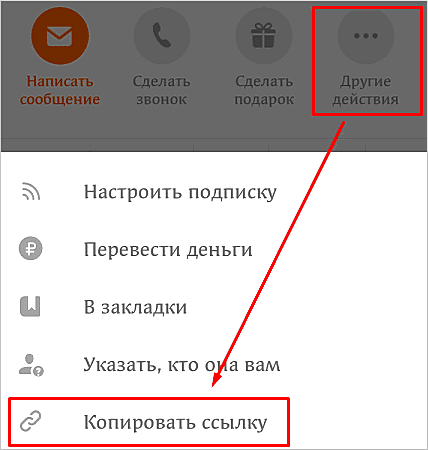
Затем просто вставляем ссылку в любое приложение или текстовый редактор и найти искомое — ID страницы.
Подведем итоги
Идентификатор пользователя — это имя, личный номер каждого участника сети интернет, каждой группы и каждой публикации. Он позволяет различать объекты и быстро находить нужную информацию в интернете.
ID в соцсетях — это виртуальное свидетельство о рождении нового сообщества, пользователя или статьи в интернет пространстве. Обычно ID состоит из комбинации цифр, но в последнее время появилась возможность замены цифр латинскими буквами. Однако цифровая комбинация остается постоянной, несмотря на замену.
Чтобы не забыть свой цифровой идентификатор, его стоит записать в блокнот. При взломе страницы буквенный айди мало чем поможет.
Каким образом можно получить учетную запись бывшего хозяина устройства
Если ваш гаджет был в употреблении и вам требуется соответствующая информация бывшего хозяина, можно попытаться поступить таким образом. Зайти в AppStore или iCloud и выполнить уже описанные ранее действия. Но это возможно только в том случае, если информация не была предварительно удалена владельце. В противном случае вам нужно будет обратиться непосредственно к тому, кто вам это устройство продал или подарил, с просьбой отключить функцию под названием «Найти iPhone» и таким образом, сделать отвязку учетной записи.
В том случае, если предыдущий хозяин использовал указанную опцию, то смартфон, к сожалению, заблокирован, и у вас отсутствует возможность провести активацию устройства под собственной учеткой.
Проверка статуса Activation Lock
Статус айфона или любого другого iOS устройства можно узнать с помощью официального сайта Apple. Если вы хотите проверить iPhone по IMEI на блокировку активации, то выполните следующие действия:
- Авторизуйтесь в iCloud и перейдите на странице Activation Lock.
- Укажите серийный номер или IMEI устройства, которое хотите проверить.
- Дополнительно введите код с картинки, чтобы подтвердить действие.
Читайте так же
Как Создать Новый Айклауд На Айфон 5s…
Как сделать Icloud? Сделать учетную запись IcloudПасмурное хранилище данных – это прогресс в интернет-технологиях. Мобильное взаимодействие позволяет работать с большенными объемами документов в хоть какой точке мира и делиться с друзьями фото и видеозаписями. Далее вы можете выяснить, что представляет из себя пасмурное хранилище и как мгновенно с…
Как Обновить Айфон 4 7 1 2
Guide-Apple Как обновить iPhone 4 до iOS 9?Если у вас на руках на данный момент такое устройство как iPhone 4, то вы наверное желали бы выяснить, самые его обновить до iOS 9.Это полностью нормально, что люди всегда стремятся к самому новенькому, ведь обычно более новые версии ОС делают довольно новых нужных функций.Попробуем выяснить, есть ли …
Как Настроить Айфон 5 При Первом Включении…
Аннотация для айфона 5S: опции, активация и 1-ый пускВопреки тому что девайсы Apple, зубов нет, наводнили всю планетку, количество новых юзеров айфонов повсевременно только вырастает. Невзирая на идеологию простоты, преследуемую компанией из Купертино, новые владельцы калифорнийских телефонов нуждаются в помощи при первичной настройке: что делать …
После этого вкладка автоматически обновится, а на странице появится статус блокировки активации (включена, выключена). Сервис рекомендуется использовать перед покупкой iPhone «с рук».
Как обойти Activation Lock?
Начиная с iOS 7.0 Apple добавили функцию Activation Lock, которая полностью блокирует устройство и требует войти в учётную запись. Функция активируется, если пользователь попытается отключить функцию «Найти iPhone», выйдет из iCloud либо обновит устройство. Без Apple ID и пароля нельзя сделать ничего, даже после обновления, стирания данных и перепрошивки аппарат будет заблокирован. И если вы не сможете восстановить пароль от Apple ID, то ваш телефон или планшет превратится в кусок железа.
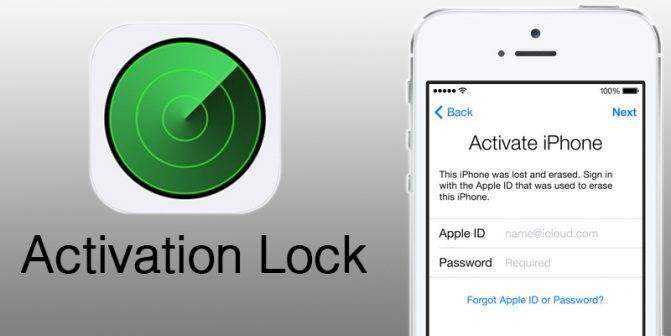
iPhone полностью блокируется до тех пор, пока пользователь не авторизуется под своей учёткой
С одной стороны, это нововведение сделало бесполезной кражу iPhone и iPad, но с другой, жертвами столь жёсткой меры стали и добропорядочные пользователи. Однако есть способ обойти Activation Lock, но действует он не для всех устройств. На данный момент работает для следующих устройств: iPhone 4, iPad 2 WiFi/WiFi+3G, iPad 3 WiFi, iPad 4 WiFi, iPad mini WiFi/Retina WiFi, Air WiFi без 3G-модуля, iPod всех поколений.
Действия следующие:
- Загрузить последнюю версию программы iTunes c официального сайта Apple: www.apple.com/itunes и установить её.
- Изменить файл hosts. Если вы обладатель Windows, то нужно сделать системные файлы/папки видимыми: для этого нужно зайти в «Панель управления», затем в «Свойства папки», далее открыть вкладку «Вид» и поставить галочки на «Отображать скрытые файл и папки» и «Отображать системные файлы», нажать кнопку «Применить». Затем нужно открыть папку по адресу C:\Windows\system32\drivers\etc\. В этой папке находится файл hosts. Откройте его с помощью текстового редактора Блокнот. Теперь под всеми строками добавьте строку «107.170.72.61 albert.apple.com» и перезагрузите компьютер.
- Если у вас Mac: откройте Finder, в левом верхнем углу выберете «Переход», затем «Переход к папке» и впишите в появившуюся строчку «/etc/». Затем найдите файл hosts, скопируйте его на рабочий стол, не закрывая /etc/, и откройте его. Внизу допишите строку «107.170.72.61 albert.apple.com» В /etc/ скопируйте изменённый файл. Перезапустите iTunes.
- Откройте iTunes, подключите устройство. Возможно, что iTunes создаст диалоговое окно, закройте его, нажав «Продолжить». Подождите, на экране появится сообщение о сервисах геолокации. Если в iTunes появится ошибка «doulCi Server Security: You are a victim of one of scamming websites, or maybe not! Please use www.merruk.com to get free doulCi authorized service», то зайдите на сайт www.merruk.com, в поле «Enter the text below» введите текст с картинки под этим полем. Затем отключите устройство от компьютера и снова подключите.
- Если вы всё сделали правильно, устройство активируется, и вы сможете пользоваться им.
Почему нужна функция iCloud «Найти iPhone»
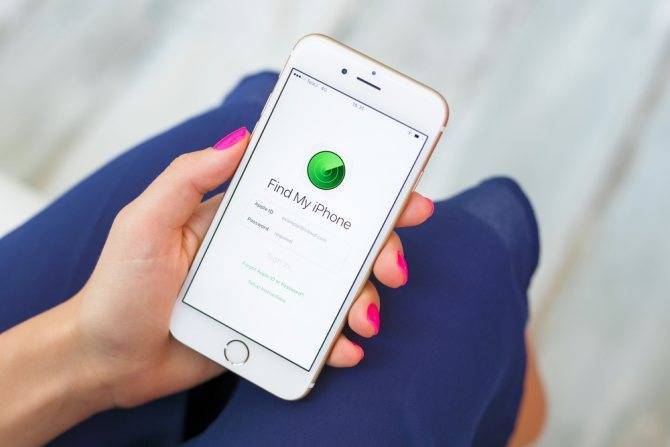
Для защиты смартфонов компания Apple разработала уровни безопасности: пароли, кодовые слова, идентификация с помощью отпечатка пальца или снимка лица. Эти опции затрудняют использование гаджета другим человеком, значит есть время и шанс вернуть дорогое устройство.
Сервис iCloud позволяет найти Айфон через компьютер посредством определения геопозиции устройства. С помощью удаленного доступа возможны следующие действия:
- Воспроизвести дистанционно на устройстве музыку для определения конкретного места нахождения.
- Стереть личную информацию с гаджета.
- Включить «Режим пропажи», при котором смартфон блокируется и отсылает сигнал геолокации.
- Включение функции «Блокировка активации».
В службе найти Айфон iCloud можно зарегистрировать до 100 устройств Apple и отслеживать их нахождение. Особенно удобна функция для родителей, которые таким образом контролируют передвижение детей.
Частые вопросы
Как отыскать выключенный или разряженный Айфон
Поскольку и встроенные, и внешние приложения поиска находят девайc по GPS, A-GPS и сигналам сотовых вышек, выключенный, а также разряженный Айфон на карте не отобразиться в онлайн режиме. Будет показана лишь последняя его геолокация. Остается уповать на помощь полиции или социальных сетей. В подавляющем большинстве случаев iPhone никак не послужит новым, но уже незаконным владельцам. Разработчики Apple надежно защищают продукцию от всевозможных перепрошивок и других вмешательств. Это не относится к «китайским Айфонам», с Андроид начинкой.
Что делать, если просят удалиться из аккаунта iCloud?
Нередко даже от представителей полиции поступают предложения стереть Айфон и отвязать свой аккаунт Apple ID. Вы вправе отказаться от этого шага, ведь он, по сути, развязывает руки злоумышленникам.

Реально ли отследить по номеру телефона?
Мобильные операторы могут просто заблокировать вашу SIM карту. Отслеживать технически они уполномочены лишь после специального запроса из органов. Личная просьба не сработает.
Где найти IMEI
Номер IMEI на Айфонах следует искать в «Настройках» – «Основные» – «Об устройстве». Также код наносится на лоток SIM-карты и содержится в штрих-коде на коробке.
Реально ли отследить через интернет или спутники по IMEI?
IMEI – это не магическая комбинация цифр, которая позволит обнаружить телефон каким-то образом через интернет, спутник или специальные программы. Цифры – это уникальный ID аппарата и не более того. Отслеживание геопозиции аппарата по спутникам это МИФ. Подобные технологии доступны только спецслужбам, никто не будет вычислять ваш девайс по спутникам.
Как сбросить данные удаленно?
Если в пропавшем Айфоне остались ценные данные – фото, документы, номера и пин коды банковских карт и другие сведения, и вы бы не хотели, чтобы все это попало в третьи руки, воспользуйтесь возможностями программ Find My iPhone или внешних утилит и сотрите конфиденциальную информацию дистанционно.
Не известен пароль от чужого Apple ID (iCloud)… Как быть?
Все вышеописанные истории объединяет один неприятный факт: новый владелец iPhone не знает пароль от Apple ID, к которому было привязано данное устройство. Выходов их этой тупиковой (как может показаться) ситуации существует несколько. И вот они:
- Попытаться найти владельца злосчастного Apple ID и выпытать у него пароль (или же попросить удаленно очистить iPhone). Если вы знаете e-mail, на который был зарегистрирован чужой Apple ID, напишите туда письмо с описанием своей проблемы.
- Если найти владельца Apple ID не получается, то вам прямая дорога в официальную службу поддержки Apple. Для того чтобы они смогли вам помочь, необходимо предоставить чек из магазина где вы приобрели свой девайс. Как говорится «без бумажки ты какашка, а с бумажкой человек!». Так вот если соответствующей бумажки (чека) у вас не найдется, вам уже никто не поможет.
- Единственный в данной ситуации способ хоть как-то вернуть к жизни ваш iPhone, это использование DNS серверов, которые позволяют обойти iCloud Activation Lock и хоть как-то вернуть функционал устройства. Я советую попробовать iCloud Bypass DNS сервер, который является полностью рабочим и главное бесплатным решением.
- Если iPhone заблокирован, а пароль вспомнить/восстановить/скинуть не представляется возможным, остается только продать его на запчасти «так как есть». К сожалению, жизнь в мире Apple иногда беспощадно жестока!
Подготовка Айфона
Как заблокировать Айфон, если его украли? Здесь нужно надеяться, что вы умеете пользоваться своим смартфоном и знакомы с его богатым функционалом. Поэтому сначала мы поговорим о подготовке Айфона. Компания Apple сделала все возможное, чтобы предоставить пользователям возможность найти потерянный или украденный iPhone. Но для этого нужна предварительная подготовка гаджета. Итак, для того чтобы заблокировать iPhone в случае его пропажи, нам нужен удаленный доступ к данному устройству.
Настройка доступа осуществляется при первом включении смартфона – заходим в настройки, проходим в раздел iCloud и вводим там Apple ID. Если у вас нет учетной записи, зарегистрируйте ее в этом же окошке. После этого введите регистрационные данные в окно авторизации. Поздравляем, теперь у вас есть ключ для доступа ко всем сервисам компании Apple.
После того как вы ввели свой Apple ID, выберите функцию «Найти iPhone» — передвиньте соответствующую галочку, чтобы она загорелась зеленым. Далее активируйте галочку «Последняя геопозиция», чтобы можно было быстро отыскать последнее местоположение своего смартфона. Теперь все готово к обнаружению и удаленной блокировке в случае кражи или потери аппарата.
Восстановление Apple ID на рабочем iPhone и iPad
В том случае, если пользователь хотя бы раз скачивал на гаджет рингтон, аудиофайл, понравившуюся игру, любую программу, логин остается открытым внизу страницы каждого подменю.
- На вкладке «Подборка» в приложении App Store логин расположен внизу страницы.
- На вкладках «Фильмы», «Звуки», «Музыка» в приложении iTunes Store.
- На странице «Подборка» в приложении «Подкасты».
Apple ID отображается в настройках устройства и в меню таких программ:
- iCloud (и в учетной записи хранилища);
- iTunes Store;
- App Store;
- FaceTime;
- Game Center;
- Почта, календари;
- Сообщения (вкладка «Отправка»);
- Музыка, Видео (вкладка «Домашняя коллекция»);
- Приложение «Найти iPhone».
Где посмотреть Apple ID на айфоне
Найти и посмотреть свой идентификатор можно различными способами, в зависимости от того, какая техника используется. На iPhone, iPad или iPod touch необходимо поискать Апл Ид в настройках или iTunes.
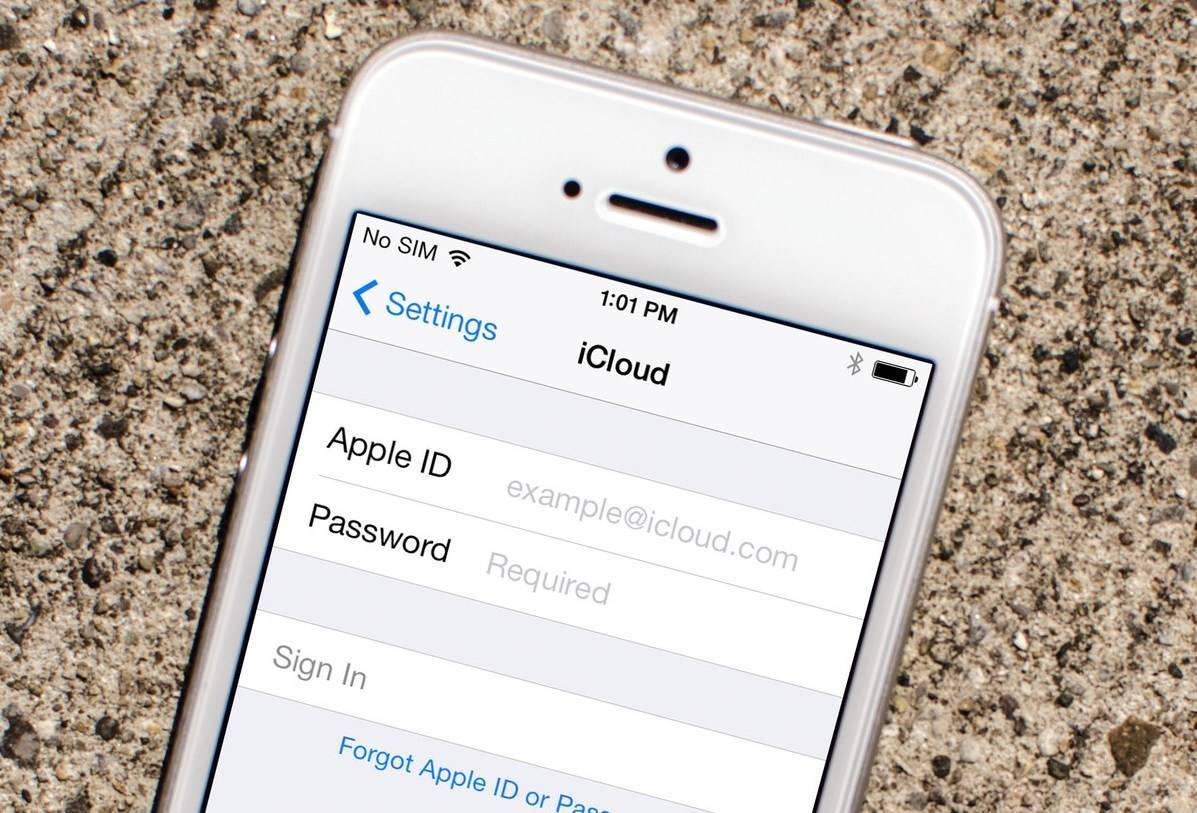
Apple ID — важная составляющая каждого устройства
Инструкция для iCloud: необходимо перейти в настройки и нажать на свое имя. Если используется iOS версии 10.2 и ранее, необходимо открыть «Настройки» и нажать кнопку «iCloud».
Инструкция для iTunes: открыть меню настроек, нажать свое имя, а затем «iTunes Store и App Store».
Можно попробовать и другие варианты, чтобы определить свой Эпл АйДи:
- Открыть пункт «Настройки», затем «Пароли и учетные записи». На ранних версиях путь лежит через «Настройки»-«Почта»-«Контакты»-«Календари».
- Еще один способ – зайти через настройки в раздел «Сообщения», где следует нажать «Отправка».
- Открыть «Настройки» и «FaceTime».
Проверить аккаунт на компьютере Mac можно таким образом:
- Открыть меню «Apple», затем системные настройки, где находится пункт «Идентификатор Apple».
- Можно кликнуть в разделе системных настроек на «Учетные записи» и выбрать iCloud.
- Через приложение App Store открывается меню «Магазин», а затем просмотр учетной записи.
- Еще один метод — через настройки FaceTime.
Обладателям Apple TV войти в свой аккаунт можно так:
- Через меню «Настройки»-«Учетные записи».
- В этом же разделе можно выбрать раздел «Пользователи», затем открыть свою учетную запись и перейти в «Магазин».
Рекомендации для пользователей Windows:
- Через программу iCloud для Виндовс.
- Через программу iTunes, в которой есть раздел «Учетные записи»-«Посмотреть».

Многие владельцы привязывают к одному ID сразу несколько устройств
Самым простым способом для проверки наличия Apple ID считается вход на айфоне в меню настроек. Восстанавливать свою учетную запись здесь нельзя, но найти полную информацию достаточно легко. Нажав на «Имя пользователя» откроется окно с данными Apple ID, а также история работы с подключенными сервисами. В этом меню следует спуститься ниже и открыть раздел «iTunes Store». Вверху открытого окошка будут находиться требуемые данные.
Обратите внимание! Чтобы каждый раз не терять информацию об Эпл АйДи, рекомендуется записать логин на отдельном листке
Что делать
Восстановление учетной записи — это процедура, с помощью которой вы можете обратно получить доступ к учетной записи Apple ID, если у вас недостаточно сведений для сброса пароля. В целях безопасности процедура восстановления может занять несколько дней или больше.
Наиболее быстрый и легкий способ сбросить пароль — воспользоваться своим устройством Apple. Прежде чем начать процедуру восстановления учетной записи, попытайтесь восстановить забытый пароль на доверенном устройстве. Или одолжите устройство iPhone, iPad или iPod touch у друга или члена семьи и воспользуйтесь приложением «Поддержка Apple» для сброса пароля.
Если ваш друг или член семьи не может получить приложение «Поддержка Apple», вы можете воспользоваться программой «Найти iPhone» для сброса пароля Apple ID на устройстве с ОС iOS версии с 9 по 12.
Если ни один из указанных способов не помогает, перейдите на веб-сайт iforgot.apple.com. Предоставьте как можно больше сведений и начните процедуру восстановления учетной записи
Мы понимаем, что подобная задержка вызывает неудобства, но нам важно сохранить ваши учетную запись и сведения в безопасности.
Приложение «Поддержка Apple» недоступна в некоторых странах и регионах, а также в ОС iOS 9 и 10. Если вы не можете получить приложение «Поддержка Apple», вы можете сбросить пароль и восстановить доступ к учетной записи посредством ее восстановления.

Способы удаления
Если есть необходимость удалить учетную запись можно воспользоваться несколькими способами:
- способ первый заключается в изменении данных в настройках аккаунта;
- способ второй — обращение в службу поддержки.
Изменение данных в настройках
Использование первого способа не приведет к удалению существующего аккаунта. Способ подразумевает под собой изменение ранее введенных данных при регистрации учетной записи. Изменить можно следующие данные: дата рождения, способы оплаты, физический адрес проживания.
Изменить данные в настройках можно следующим образом:
- в первую очередь необходимо запустить программу «iTunes»;
- затем необходимо перейти в «iTunes Store» и кликнуть «Войти»;
- далее от пользователя потребуется ввести свой персональный ID и пароль;
- затем необходимо перейти в меню настройки учетной записи;
- после перехода в меню настройки учетной записи необходимо кликнуть по идентификатору и в раскрывающимся контекстном меню щелкнуть по вкладке «Аккаунт»;
- после этого откроется страница «Информация аккаунта» (Account Information) и затем можно вносить изменения в настройки аккаунта.
Какие изменения необходимо вносить в настройки аккаунта:
- поле «Apple ID» — в этом поле указан адрес электронной почты, к которому привязан идентификатор. Если пользователь хочет по-прежнему использовать существующий почтовый ящик в сервисах Apple, то его необходимо заменить на другой, но принадлежащий исключительно ему;
- поле «Payment Information» (информация об оплате) — необходимо кликнуть на вкладку «Edit» и выбрать «None» (ни один из методов оплаты не используется);
- после того как изменение данных закончено, необходимо кликнуть на вкладку «Done» (сделано).
Затем можно заходить в учетную запись под новым ID и подтвердить его через почтовый ящик, куда будет отправлено письмо. После этого можно создавать новый персональный идентификатор и использовать при регистрации данные со старого аккаунта.
Служба поддержки Apple
Удалить идентификатор можно через службу технической поддержки компании. Способ потребует от пользователя значительного времени и хотя бы начальные знания английского языка. Данный способ поможет отвязать идентификатор не зная чужого пароля.
Для того, чтобы создать запрос в службу поддержки потребуется:
- необходимо перейти на страницу службы поддержки по следующему адресу: http://apple.com/support/feedback/;
- затем необходимо заполнить специальную форму и отправить ее службе технической поддержке.
Что означает каждое поле в форме:
- первое поле «First name» — в этом поле необходимо указать свое имя;
- вторе поле «Last name» — в этом поле необходимо указать свою фамилию;
- третье поле «Topic area» — в этом поле необходимо указать тему обращения в службу поддержки. В данном случае необходимо выбирать «How-to & Troubleshooting» (Поиск и устранение неисправностей);
- четвертое поле «Email Address» — в это поле необходимо вписать свой адрес электронной почты;
- пятое поле «Subject» — в поле необходимо указать причину обращения в службу технической поддержки. В поле необходимо указать «I need to delete Apple ID»;
- шестое поле «Comments» — необходимо написать подробный комментарий (обращение) к службе поддержки.
Требования к запросу
Служба технической поддержки к запросу удаления ID выдвигает следующие требования:
- данные, которые заполняются в форме, должны быть строго на английском языке;
- в пункте «Email address» обязательно нужно указать именно тот адрес, на который был зарегистрирован ID.
Шаблон запроса
Пример оформления шаблона выглядит следующим образом:
«Hallo Support Apple!Recently I became owner Apple ID (необходимо ввести адрес электронной почты) and due to some Personal Reasons He no longer needs me. Now I do not need to use the services that require Apple ID. Please, delete my Apple ID».
Перевод:
«Здравствуйте служба поддержки Apple!С недавнего времени я стал владельцем Apple ID (www.********@gmail.com), и из-за некоторых причин, он мне больше не требуется. Сейчас у меня нет необходимости пользоваться сервисами Apple ID. Пожалуйста, удалите мой ID»ю.
Подробная инструкция, как поставить пароль на вай фай роутер
Интересует, как освободить оперативную память на компьютере. Статья тут.
После того, как письмо было отправлено, остается подождать письмо от службы поддержки. Ответ от саппорта (службы поддержки) обычно приходит на почту в течении нескольких часов или нескольких дней.
ul
Сброс пароля ограничений в iPhone или iPad без джейла
В качестве эксперимента мы поставили пароль на ограничения в устройство без джейлбрейка с прошивкой iOS 7 и попытаемся его сбросить без потери информации.
Для проведения эксперимента нам потребуется:
- iPhone, iPad или iPod touch без джейла с 7-ой (или другой) прошивкой
- Компьютер с установленным iTunes и программой iBackupBot
- Стандартный кабель USB
- Немного внимательности
Все выполняемые действия по сбросу пароля на ограничения похожи на рассмотренную ранее инструкцию – «Включаем проценты на iPod touch».
1. Подключаем наш iPhone или iPad, мы подключаем iPod touch, к компьютеру при помощи кабеля USB и запускаем iTunes
2. В программе iTunes что бы в дальнейшем не путаться мы удалили все ранее сделанные резервные копии, (iTunes – Настройки – Устройства).
3. После удаления резервных копий, здесь же в iTunes мы создаем новую резервную копию нашего устройства, для этого нажимаем правой кнопкой на iPhone или iPod’е и выбираем – Создать резервную копию. Все это происходит в левой боковой панели, если у вас в iTunes её нет, то читаем и включаем.
Меняем забытый пароль ограничений на новый
Бэкап создан, теперь при помощи программы iBackupBot мы сбросим старый пароль, заменив его новым. Запускаем iBackupBot, ярлык которой появился на рабочем столе компьютера, сразу после установки. Видим в программе нашу единственную резервную копию, в ней нам нужно отыскать файл com.apple.springboard.plist, находится он по следующему пути: System Files / HomeDomain / Library / Preferences.
Если не сможете сами найти этот файл, то воспользуйтесь в iBackupBot поиском.
Как только найдете файл com.apple.springboard.plist, рекомендуем сохранить его копию (правый лик мыши – Export Selected item) на всякий случай.
По найденному файлу жмем два раза мышью, в появившемся окошке регистрации выбираем – Cancel, и приступаем к редактированию.
Крутим вниз и ищем место для вставки нашего нового пароля ограничений. Мы вставили свой код между командами указанными на картинке, т.е. после закрывающегося тега (выше которого ContryCode и ru). Если у вас ничего похожего нет, то можете вставить код в самом низу файла, перед двумя закрывающимися тегами </dict> и </plist>.
Код для вставки выглядит вот так:
Четыре нуля, указанные в нижней части кода, это и есть наш новый пароль ограничений, который мы сможем использовать при успешном завершении наших действий.
После того как код вставлен, нужно сохранить отредактированный файл, для этого можно нажать на дискету в левом верхнем углу или Ctrl + S (для пользователей Windows). После успешного сохранения дописанного файла com.apple.springboard.plist можно закрывать программу iBackupBot и снова открывать iTunes.
В программе iTunes нужно восстановить наше устройство (Айфон, Айпад или Айпод) при помощи отредактированной резервной копии. Для этого в программе iTunes нажимаем на наше устройство и во вкладке Общее в разделе Резервные копии жмем кнопку – Восстановить из копии. Выбираем нашу единственную копию и жмем – Восстановить.
После завершения восстановления iPhone (а в нашем случае iPod) перезагрузится. Теперь можно проверять сбросился ли старый забытый пароль ограничений, для этого запускаем приложение Настройки – Основные – Ограничения и вводим наш новый пароль: 0000. Если вы все сделали правильно, то новый пароль подойдет, и вы увидите меню ограничений. Если новый пароль из четырех нулей не подходит, значит, вы что-то сделали не так, в таком случае читаем внимательно и пробуем снова. Ну а мы пока расскажем о более легком способе сброса пароля ограничений для iPhone, iPod и планшетов iPad с выполненным джейлом.
ul
Подозрительные действия владельца
Это одна из причин, почему Apple ID может быть заблокирован службой безопасности. В Apple внимательно следят за происходящими изменениями всех учетных записей клиентов в автоматическом режиме. Просматриваются изменения счетов на выпущенных мобильных устройствах. Поэтому если будет обнаружено, что действия обладателя не внушают доверия, то сотрудники “Апл” вправе ввести ограничение доступа к его аккаунту – заблокировать на время или навсегда. Для этого были написаны специальные скрипты, анализирующие поведение пользователей в сети.

Примеры «странной» активности, из-за которой возможна блокировка Apple ID:
Часто меняются настройки в учетных записях.
При активации гаджета Apple рекомендуется вводить те данные, которые изменяться не будут – логин (комбинация букв и цифр), пароль, электронный адрес, стандартные контрольные вопросы.
Не следует пытаться часто требовать возврата денег за купленные в онлайн-магазине Apple фильмы, приложения, музыку.
Специалисты вполне могут заподозрить, что мобильное устройство было похищено, а посторонние люди пытаются снять со счета максимальное количество средств. То же будет касаться и других платежных систем. Рекомендуется расплачиваться лишь с использованием одной-двух банковских карточек или электронных кошельков. Если же регулярно изменять информацию исходящих отправлений (реквизиты), то это будет выглядеть слишком странно и подозрительно.

Самые большие трудности часто возникают у обладателей «общих аккаунтов».
Некоторые владельцы устройств Apple используют необычный вид получения регулярного дохода: предоставляют доступ к мобильному устройству другим лицам. Такие клиенты компании часто изменяют регистрационные данные учетных записей, это отслеживается сотрудниками службы безопасности. Считается, что такой вид деятельности приравнивается к мошенничеству.

Восстановление пароля iCloud через контрольные вопросы
- Подключаем Айфон к интернету. Переходим в настройках в меню «iCloud».
- Нажимаем «Забыли пароль», вводим от Apple ID логин.
- Выбираем соответствующие ответы на предложенные контрольные вопросы.
Указываем дату рождения, которая введена во время регистрации.
Отвечаем на данные вопросы, которые были добавлены во время регистрации Apple ID.
В ситуации, когда ответы правильные, на экране будет отображено окно замены пароля. Указываем новый ключ безопасности, затем его подтверждаем и больше не забываем.
Если на iPhone активирована опция двухэтапной аутентификации и подключен доверенный гаджет, можно применять его для возврата доступа.
При введении ключа, полученного во время настройки проверки, будет отправлен код на доверенное устройство. С его помощью можно сделать сброс пароля от iCloud.


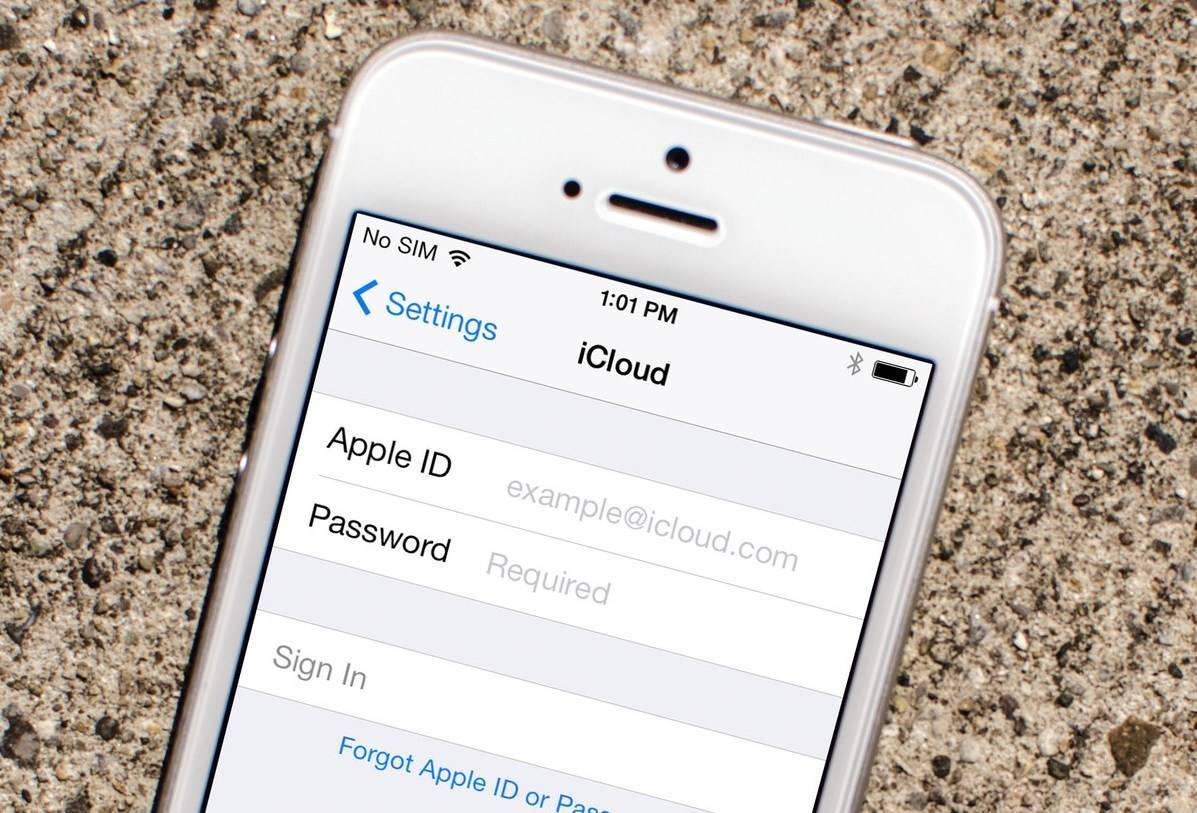
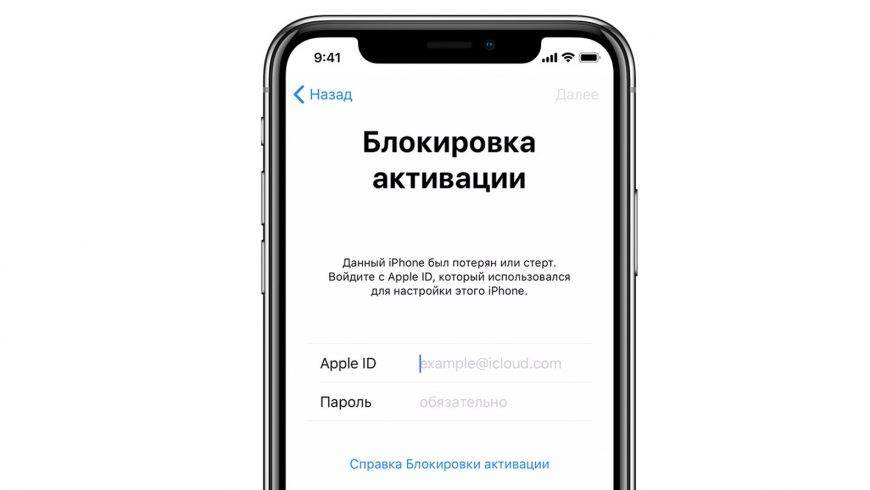
![Как узнать apple id: все способы [2020]](https://tezaurus-corp.ru/wp-content/uploads/a/4/0/a4098abba8fa9f50ea0ad24401ba18b5.jpeg)
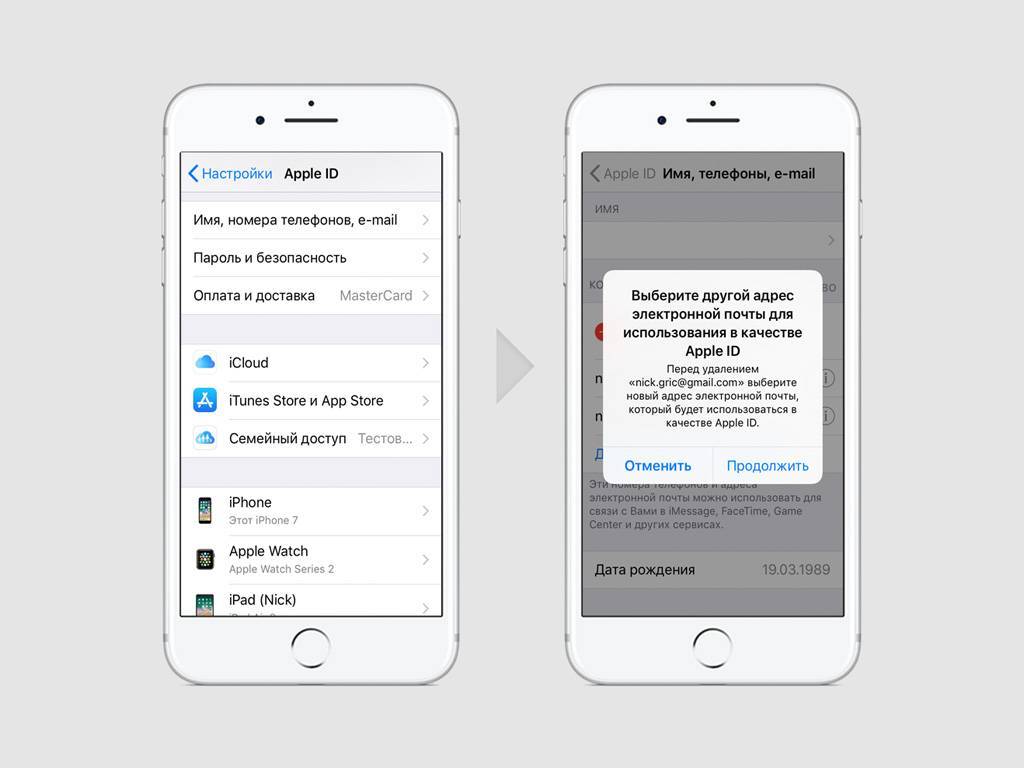
![Как узнать apple id: все способы [2019] | softlakecity.ru | softlakecity.ru](https://tezaurus-corp.ru/wp-content/uploads/8/6/5/865e68f345df1ef7fa042732f593ab1e.jpeg)